さて、1週間前ほどになりますが、Excel 内から Microsoft Flow のフローが利用できるようになりました。といっても、まだプレビューです。
Flow is available in Excel and the Outlook Web App, introducing Business process flows, and more! | Flow のブログ
There are two new flow integrations: with the new Flow button in Excel, you can create and trigger automation directly on tables in your worksheets, and, you can now create flows that sync tasks to Microsoft ToDo in the Outlook Web App.
Excel の アドインとして提供されます。アドインの詳細は下記のリンク先などを参照してください。
Microsoft Flow for Excel (Preview)゜
Automate repetitive tasks by integrating your favorite apps and services with Microsoft Flow.
2018/8/1 現在のアドインの概要は次の通り。
- バージョン : 1.0.0.2
- 更新日時 : 2018/7/17
- サポートされている製品 : Excel 2016 + , Excel 2016 for Mac, Excel Online
つまり、Excel 2016 以降で利用できるということですが、注目すべきはいわゆる "Office Webアドイン" であるため Excel Online でも使えるということ。手元の環境が Excel 2013 以前だというケースでは Excel Online だと試せます。
Office ストアへのアクセス制限を考慮
ところで、このアドインは入手元は Office ストアです。Office 365 テナント管理者は組織内のユーザーが Office ストアにアクセスできるかどうかを制御できます。そのため、これを許可していなければユーザー自身が Office ストアからアドインを追加することはできません。試したくてもテナント管理者が許可していないなぁ。ということもあり得るので注意してください。
とはいえ、これは基本的に「ユーザーが勝手には」追加できないという話。管理者が今回の Microsoft Flow アドインのように、特定のアドインの利用を全てのユーザー、または特定のユーザーやグループにのみ許可することはできます。
アドインを追加してみよう!
では上記の条件をクリアしている前提ですが、Excel 2016 でアドインを追加してみましょう。
追加すると[データ]タブに[Microsoft Flow]ボタンが追加されるようになります。これをクリックすると Flow 用のパネルが右側に表示されます。Excel Online を使っている場合も同様にアドインの追加が必要です。
このパネルからフローを作成したり、開始したりできます。
Excel アドインでは Excel内に作成してあるテーブルを基軸にします。テーブル内の任意のセルを選択し、その行データを使ってフローを処理します。ですから、「選択した行から」というトリガーが基本。ちなみに現時点でExcelアドインを使ったテンプレートとして用意されているものは次の通りです。
- 選択した行から --> メールを送信する
- 選択した行から --> SharePointにアイテムを作成する
- 選択した行から --> Dynamicsにエンティティを作成する
- 選択した行から --> 承認を送信する
- 選択した行から --> Teamsにメッセージを投稿する
- 選択した行から --> 他のスプレッドシートに行を作成する
- 選択した行から --> Twitter にメッセージを投稿する
SharePoint と連携させてみよう!
では SharePointリストと連携したフローを作成してみましょう。対象は SharePoint のカスタムリスト。Excel シート内のデータをここに手作業で書き写すのではなく、フローを使って素早くアイテムを追加できます。詳しくは YouTubeに動画を公開しましたので、ご参考まで。
トラブル対応情報
ちなみにビデオでは、Excel Online を使いました。デスクトップ版に比べるとトラブルが少ないためです。では、ここまでで遭遇したトラブルを以下に共有しておきます。いずれも Flow のパネル部分の問題であり、パネル自体は表示されるが、パネル内に何も表示されないか、エラーが表示されてしまう。
私自身は、複数テナントを持っているので、これを切り替えるためにアカウントを切り替えて使っていたのですが、何度かやっていたら、「ウンともスンとも」画面がでてきません。アドインのアンインストールと追加も何度やったことか。。。Cookieの削除とか、あれこれ。しかも半日経っても治らない。そこで Twitter でこの困った件をつぶやいたら「Yugo Shimizu」さんからヒントを頂きまして、それをもとにあれこれやったら「サインイン」が出てくるところまでは何とか修正できました。
で、何をやったかというのをメモしておくと、そもそもこの部分は Office Webアドインであり JavaScriptで動作しているわけです。そのため、プラウザー側にも何かしら影響を受けます。そのため下記のことをやりました。が、正確にはどれが正しい処理なのかまでは追及しきれていないので、はっきりしたことが分かれば追記しようと思います。
- IEと Edgeの両方を使っているので、念のためどちらも Office 365 ポータル (www.office.com) に入り直し、きちんとサインアウトする
- 各ブラウザーでMicrosoft Flow ポータルにも入り直し、きちんとサインアウトする
- 念のためPCを再起動
以上です。ただ、再び同様の現象が発生しているので、なかなか問題追及は難しいです。特にOffice 365 にサインインするときに「サインインを継続する」をオンにせずにいるとトラブルにあう可能性が高まります(これは、PowerAppsの方も同じですが)。
Edge を使って Excel Online 上でフローを利用しようとしていたら、下記のようなエラーメッセージにも遭遇しました。
確かに IE側では、https://flow.microsoft.com はセキュリティ ゾーンにキチンと登録していなかった。。。ですが、Chrome に切り替えたらすんなり動きました。まだまだプレビューですし、不安定さありますが、それでも Excel Online + Chromeは安定しているようなので、検証する際にはまずはこの環境を利用することをお勧めします。

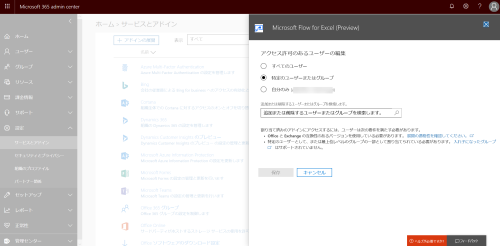
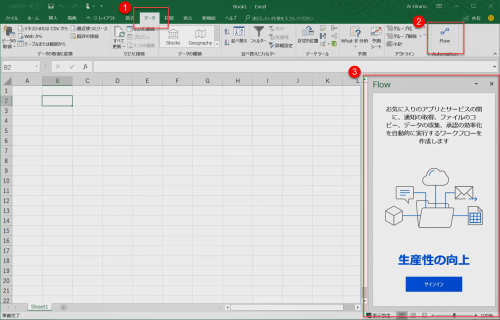
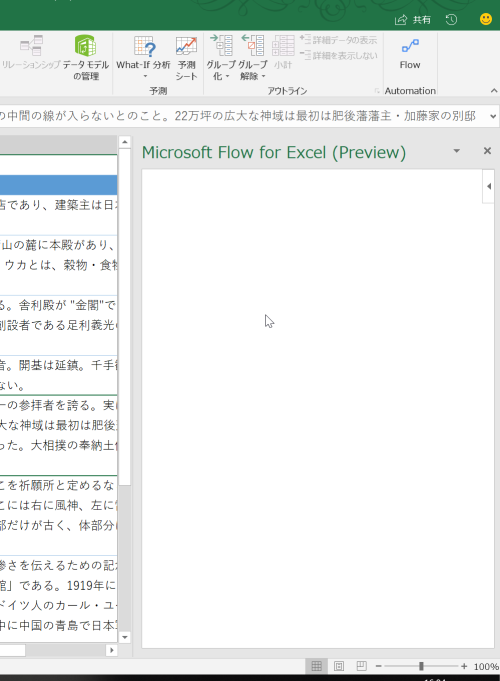

コメント